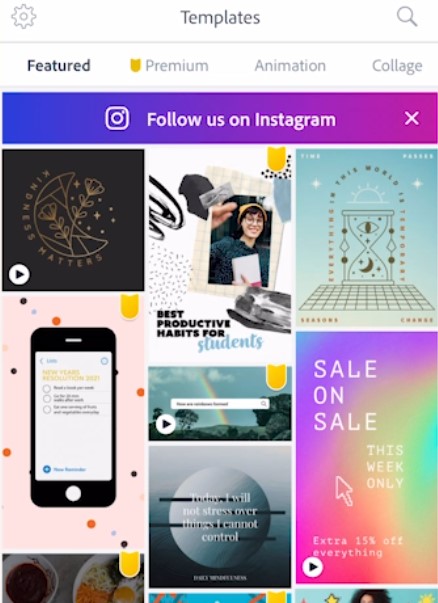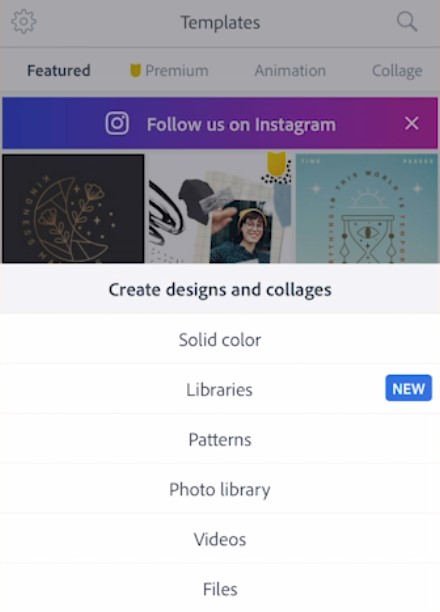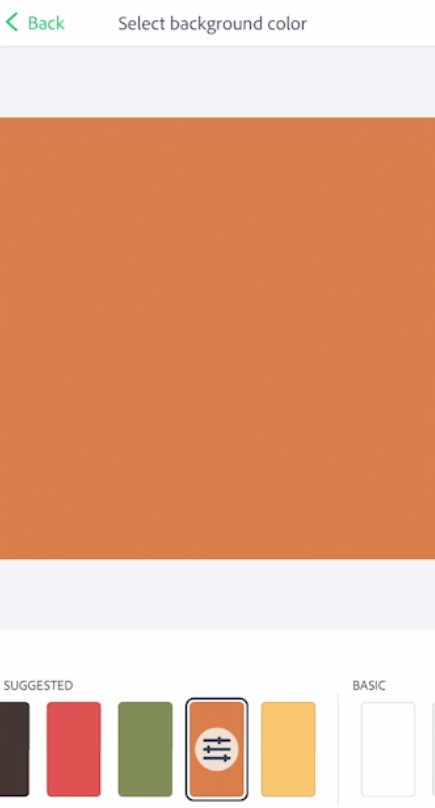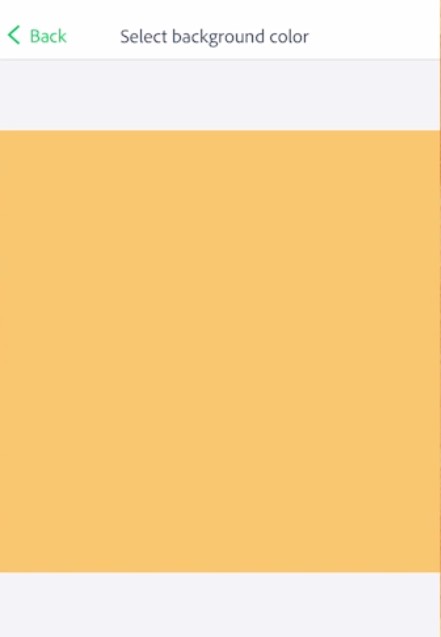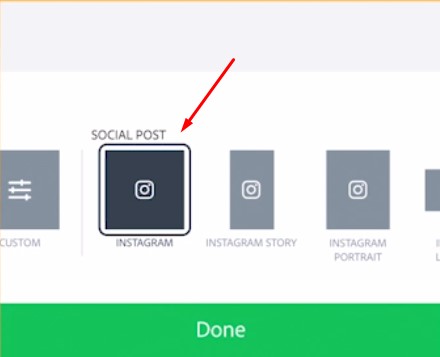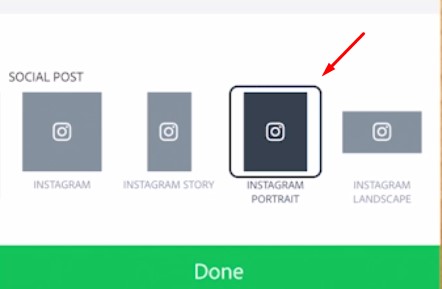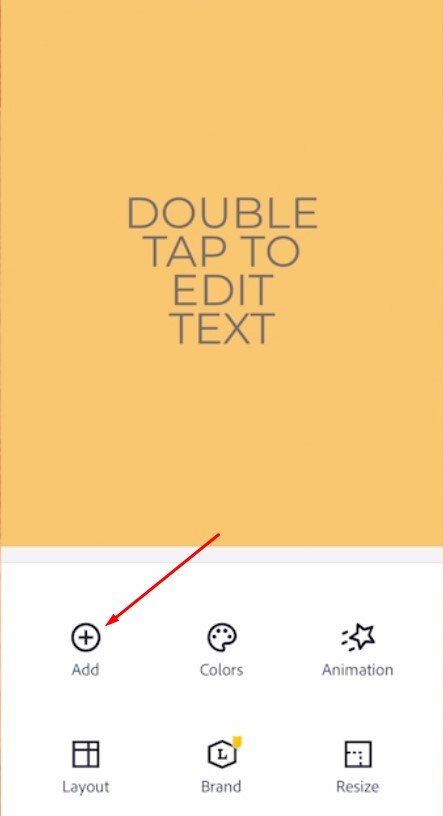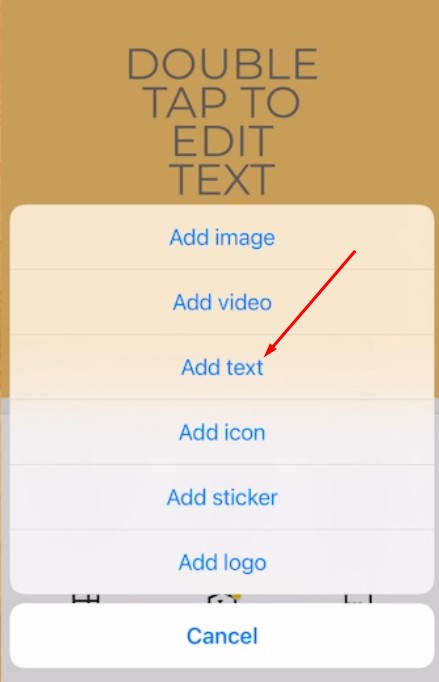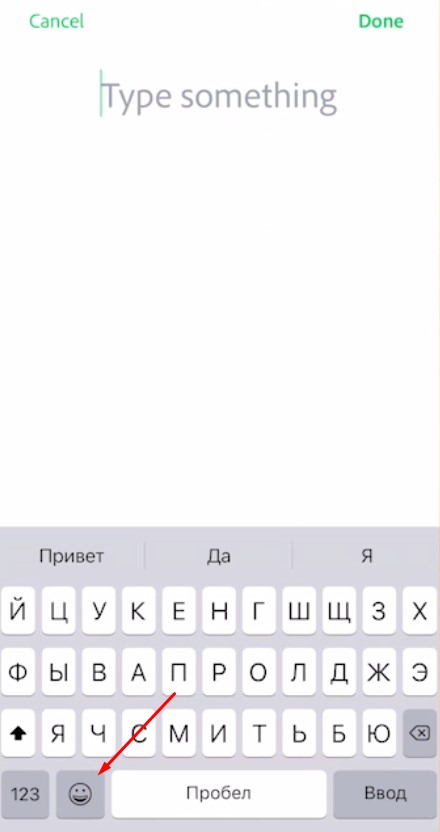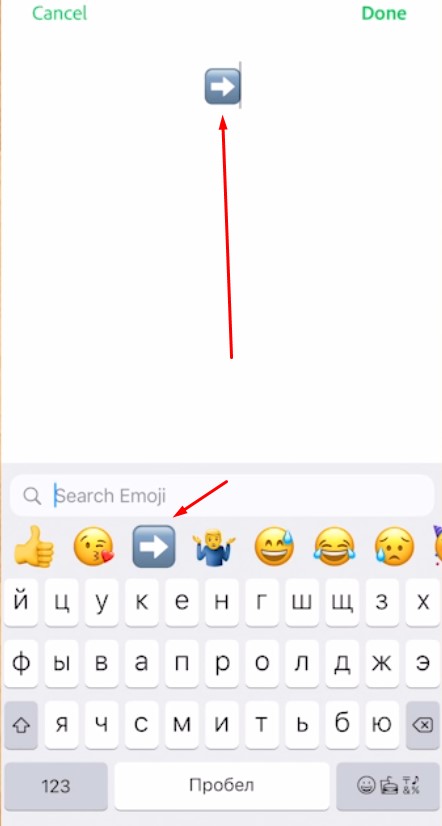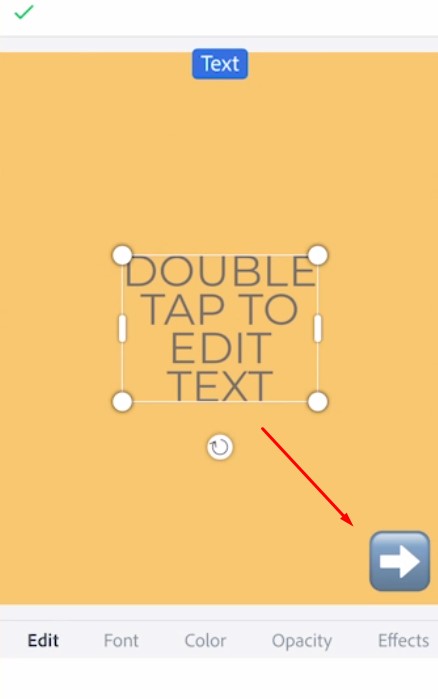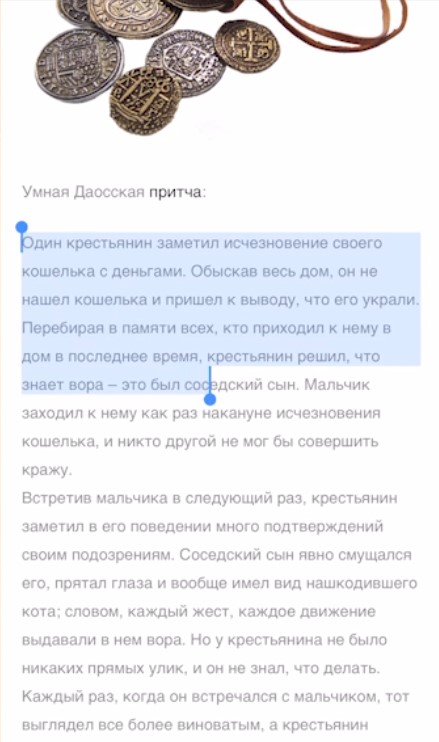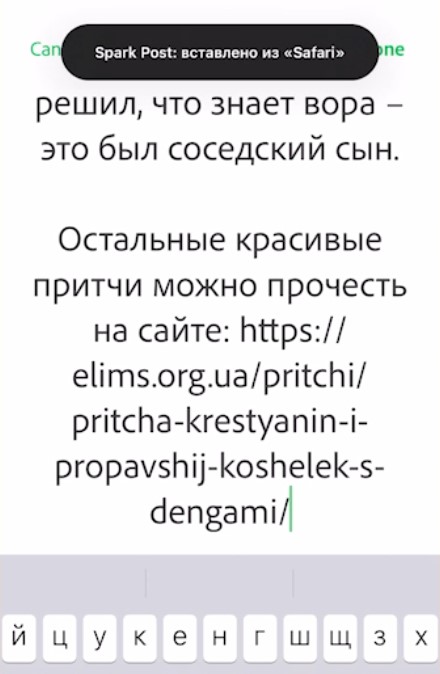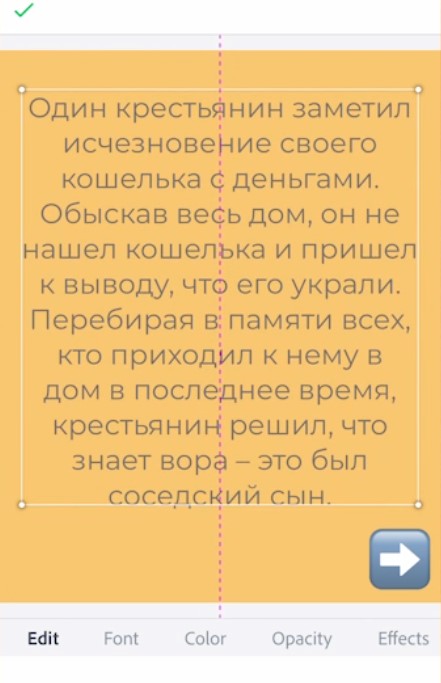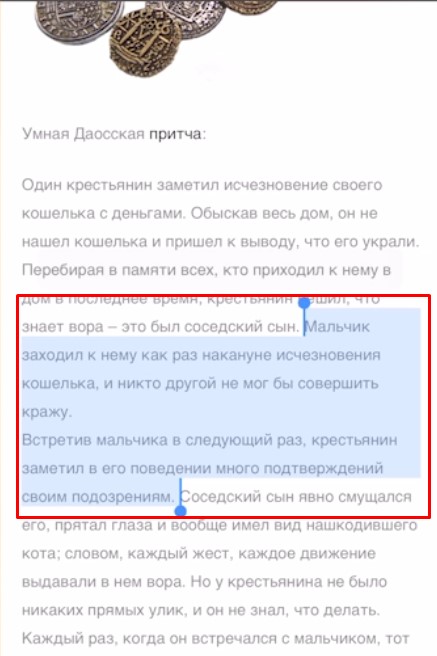ВАЖНО! ЕСЛИ ВАМ НУЖНЫ УСЛУГИ ПО ПРОДВИЖЕНИЮ, ТО ПИШИТЕ В ЛИЧКУ НА БИРЖЕ KWORK 👉👉👉 https://kwork.ru/user/nikolay_nikolaevich
Как создавать галереи для Яндекс.Дзен на телефоне
Галереи для Яндекс.Дзен делаются просто. Для начала вам надо скачать приложение Яндекс.Дзен на свой смартфон, чтобы в будущем создавать галереи.
Чтобы было понятно, вам надо будет создавать какой-то текст, который надо будет публиковать для галерей. Галерея должна у вас быть в каком-нибудь формате. Например, это может быть притча или история. Вы можете поискать такие истории или притчи в интернете.
После этого вам надо будет установить приложение, с помощью которого вы смогли бы создавать такие галереи и размещать на них текст. Может подойти приложение Спарк Пост. Это приложение бесплатное.
ВАЖНО! ЕСЛИ ВАМ НУЖНЫ УСЛУГИ ПО ПРОДВИЖЕНИЮ, ТО ПИШИТЕ В ЛИЧКУ НА БИРЖЕ KWORK 👉👉👉 https://kwork.ru/user/nikolay_nikolaevich
При запуске приложения вы видите, что оно предлагает вам различные шаблоны.
После нажатия на плюсик вы можете выбрать опцию. То есть то, что вы хотите создать с помощью данного приложения.
ВАЖНО! ЕСЛИ ВАМ НУЖНЫ УСЛУГИ ПО ПРОДВИЖЕНИЮ, ТО ПИШИТЕ В ЛИЧКУ НА БИРЖЕ KWORK 👉👉👉 https://kwork.ru/user/nikolay_nikolaevich
К примеру, начните с заливки цветом.
Рекомендуем делать заливку для галереи светлого оттенка. Например, такого:
После этого нажмите на зеленую кнопку “Next”, которая внизу приложения. Выберите размер поста. Лучше всего подойдет размер поста под Инстаграм. Обычно его лучше использовать для малых объемов текста для ваших историй или притч.
ВАЖНО! ЕСЛИ ВАМ НУЖНЫ УСЛУГИ ПО ПРОДВИЖЕНИЮ, ТО ПИШИТЕ В ЛИЧКУ НА БИРЖЕ KWORK 👉👉👉 https://kwork.ru/user/nikolay_nikolaevich
Или второй вариант – Инстаграм портрет. Особенно для галерей, где очень много текста.
Галерея у вас будет состоять минимум из 5-7 слайдов. С первого до предпоследнего слайда, вам нужно будет ставить указатель-стрелку, которая будет подсказывать человеку, что по этой стрелке находится продолжение, и он может перелистнуть. Хорошо, теперь нажмите на иконку Add с плюсиком.
Далее выберите Add text
Чтобы добавить такую стрелочку, нажмите на иконку с эмодзи на вашем меню.
Теперь найдите среди эмодзи – стелку. Любую, которая вам понравится.
ВАЖНО! ЕСЛИ ВАМ НУЖНЫ УСЛУГИ ПО ПРОДВИЖЕНИЮ, ТО ПИШИТЕ В ЛИЧКУ НА БИРЖЕ KWORK 👉👉👉 https://kwork.ru/user/nikolay_nikolaevich
Нажмите “Done” и разместите стрелочку примерно в этой области. Чтобы пользователь ее видел и понимал, что можно пролистнуть галерею дальше.
Все. Теперь вам надо перейти на сайт с притчей. Скопируйте текст. Нужно выделить примерно столько, чтобы уместилось на вашем слайде, который вы только создали.
Вставьте текст в вашем приложении. С первого раза он будет очень крупным. Иногда будут попадаться защитные ссылки сайта, с которого вы скопировали данный текст.
Удалите эти отметки, нажмите “Done”. Теперь уменьшите размер текстового поля, чтобы он аккуратно поместился по центру вашего первого слайда.
После этого вам надо будет экспортировать этот слайд в память телефона, чтобы в последствии загрузить его на ваш канал Яндекс.Дзен. Нажмите на кнопку экспорта и выберите “Solid Color”. Все. Первый слайд вы сохранили на свой смартфон. Приступайте к созданию второго слайда.
Для этого посмотрите, на каком месте заканчивается ваш текст на первом слайде. Перейдите на сайт, откуда вы скопировали часть этой притчи и скопируйте текст в таком объеме, чтобы он поместился на втором слайде.
Возвращайтесь в приложение и вставьте скопированный фрагмент текста на ваш предыдущий текст.
Опять появится метка о правообладателе текста. Просто удалите ее, как вы делали это в прошлый раз.
Разместите текст по середине слайда, предварительно сделав его меньше.
Далее снова нажмите на кнопку “done”. Снова экспортируйте изображение на телефон. Таким образом вы повторяете все эти операции, пока не разместите на слайдах всю притчу.
Загрузка материала на Яндекс.Дзен
У вас на данный момент должно получиться от 5 изображений. Теперь их надо загрузить в Яндекс.Дзен. Откройте приложение Яндекс.Дзен на своем смартфоне. Там вам надо будет нажать на опцию “Добавить галерею”. Это надо делать через смартфон, потому что через компьютер галерею добавить почему-то нельзя.
Установите слайды в правильном порядке, при добавлении их в галерею Яндекс.Дзен. Подпишите данную галерею как-то интересно. Например, пусть будет: “Интересная притча”. После этого можно публиковать данную галерею на вашем канале Яндекс.Дзен.
Плюс галереи в том, что на показывается непосредственно в ленте. Пользователю не надо будет кликать по галерее, чтобы ее посмотреть, как это обычно надо делать со статьями. Люди просто в ленте видят галерею, листают ее и таким образом галtрея приносит вам много дочитываний по отношению к показам. Это позволит вам неплохо зарабатывать.
Кстати, вы можете заказать продвижение вашего виде-ролика путем репостов на него в социальной сети Вконтакте.
ВАЖНО! ЕСЛИ ВАМ НУЖНЫ УСЛУГИ ПО ПРОДВИЖЕНИЮ, ТО ПИШИТЕ В ЛИЧКУ НА БИРЖЕ KWORK 👉👉👉 https://kwork.ru/user/nikolay_nikolaevich